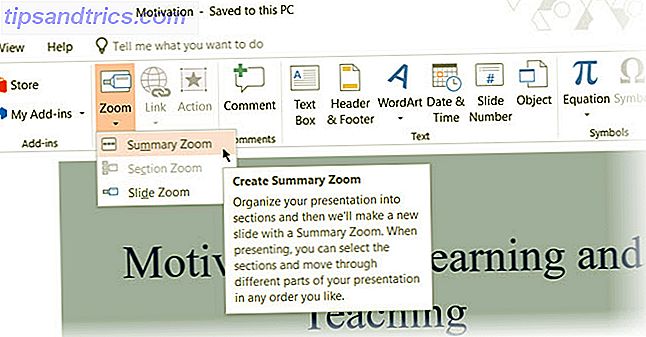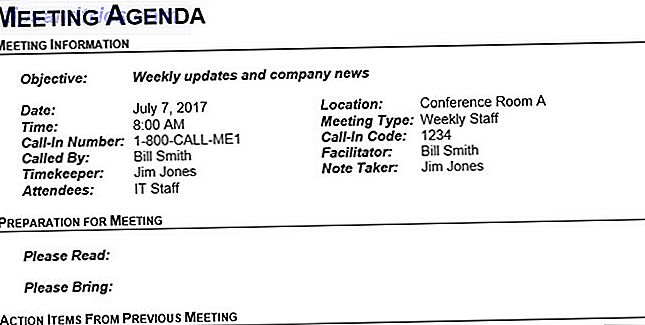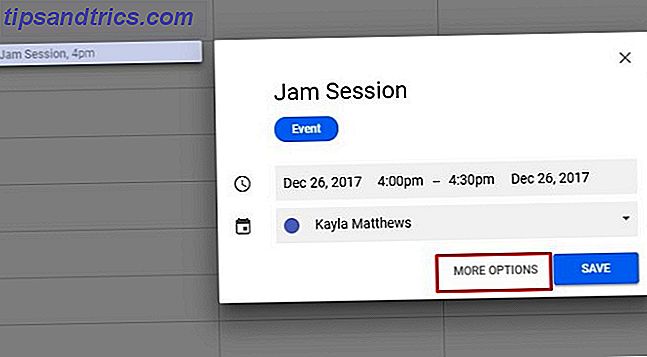El mouse es casi una extensión de nuestras extremidades ahora. Pero, ¿a qué habilidades puede recurrir cuando muere el mouse? El teclado humilde puede ser tu salvador. Es por eso que es importante aprender todos los atajos de teclado. Las mejores formas de aprender todos los atajos de teclado que necesitará. Las mejores maneras de aprender todos los atajos de teclado que necesitará. Hay muchos atajos de teclado que no está usando. Le brindamos todos los recursos adecuados para que le enseñe todo lo que necesita saber sobre los atajos de teclado. Memorice los atajos de teclado para productividad instantánea. Lea más porque no sabe cuándo los necesitará.
Además, aprenda a usar la función de accesibilidad llamada Mouse Keys que está disponible en Windows. Mouse Keys está diseñado para personas que tienen dificultades para usar un mouse. La función es común para ambos sistemas operativos y le permite controlar el puntero del mouse con el teclado.
Cómo controlar el puntero del cursor sin un mouse
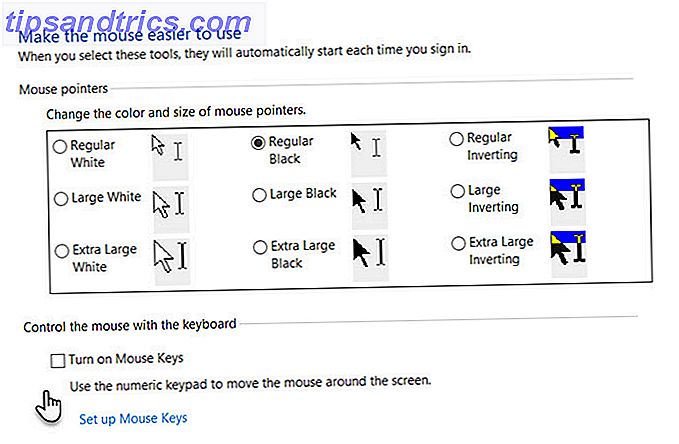
En Windows, el teclado numérico de su teclado ayuda a mover el puntero por la pantalla. Así es cómo puede activarlo.
- Haga clic en el botón Inicio> Panel de control> Facilidad de acceso> Centro de facilidad de acceso .
- Haga clic en Hacer que el mouse sea más fácil de usar .
- En Control del mouse con el teclado, seleccione la casilla Activar teclas del mouse .
También puede configurar las teclas del mouse más yendo a Configurar las teclas del mouse . Por ejemplo, la velocidad del puntero y su aceleración.
La posición de las teclas se alinea con la dirección en que se moverá el cursor por la pantalla. Aquí está la captura de pantalla del Soporte de Microsoft que le muestra las teclas para presionar:
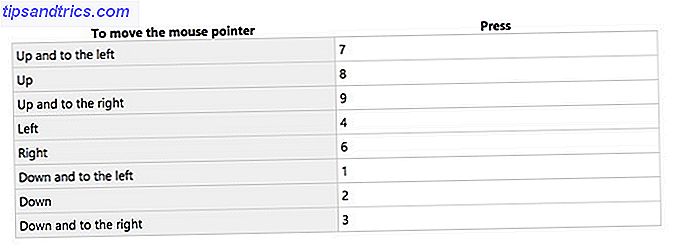
Además, debe seleccionar la tecla que actuará como reemplazo del botón activo en su mouse.
- Seleccione el botón izquierdo del mouse: la barra inclinada (/)
- Seleccione ambos botones: el asterisco (*)
- Seleccione el botón derecho del mouse: El signo menos (-)
Puede establecer solo un botón como botón activo a la vez. En la lista anterior, falta la clave número 5.
Haga clic en cualquier elemento de su pantalla presionando 5 después de haber seleccionado un botón activo. Por ejemplo, para hacer clic en un elemento, establecer un botón activo, señalar el elemento y luego presionar 5.
Haga doble clic en cualquier elemento en su pantalla presionando + después de haber seleccionado el botón activo.
Recuerde configurar las teclas del mouse antes de que el mouse funcione mal. Si usa un mouse inalámbrico, es una buena idea mantener esta configuración de accesibilidad activada.